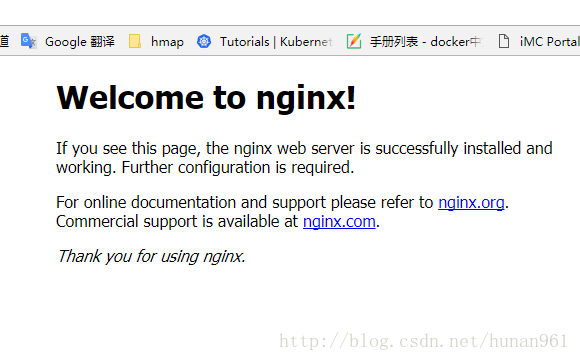参考: https://blog.csdn.net/qq_26870933/article/details/81675201
1.进入网址https://docs.docker.com/docker-for-windows/install/#download-docker-for-windows 下载并安装
2.启动以后会出现在桌面的右下角区域,鼠标放上去以后显示Docker is running表示启动成功,第一次安装启用好像是会弹出个Docker Cloud登录界面,去注册然后登录,使用和git有点类似,可以pull图像等等
3.
docker run hello-world 测试是否成功 官方的测试镜像 docker info 查看信息 docker version 查看版本
docker inspect 4d781f132cd5 #查看指定容器ip
4.简单使用

-d # 后台运行容器,并返回容器ID; -i # 以交互模式运行容器,通常与 -t 同时使用; -t # 为容器重新分配一个伪输入终端,通常与 -i 同时使用; -P # 随机端口映射,容器内部端口随机映射到主机的高端口 -p # 指定端口映射,格式为:主机(宿主)端口:容器端口 --name="nginx-lb" # 为容器指定一个名称; --dns 8.8.8.8 # 指定容器使用的DNS服务器,默认和宿主一致;

--dns-search example.com: 指定容器DNS搜索域名,默认和宿主一致; -h "mars": 指定容器的hostname; -e username="ritchie": 设置环境变量; --env-file=[]: 从指定文件读入环境变量; --cpuset="0-2" or --cpuset="0,1,2": 绑定容器到指定CPU运行; -m :设置容器使用内存最大值; --net="bridge": 指定容器的网络连接类型,支持 bridge/host/none/container: 四种类型; --link=[]: 添加链接到另一个容器; --expose=[]: 开放一个端口或一组端口; --volume , -v: 绑定一个卷 -a stdin: 指定标准输入输出内容类型,可选 STDIN/STDOUT/STDERR 三项;
查看:
docker images 查看所有的docker镜像 docker ps -a 查看所有docker容器 docker ps 查看在运行的docker容器 docker stop 容器id 停止运行指定容器 docker start 容器id 运行指定容器
删除:
(1)先用docker ps -a 查看所有的在运行的容器 (2)docker stop 容器id (3)然后docker images 查看对应删除任务id (4)docker rm 镜像id docker rm -f 镜像id 强制删除,就算已经启动 也可删 如果多个镜像id 一致 可以 "REPOSITORY"和"TAR"进行删除:
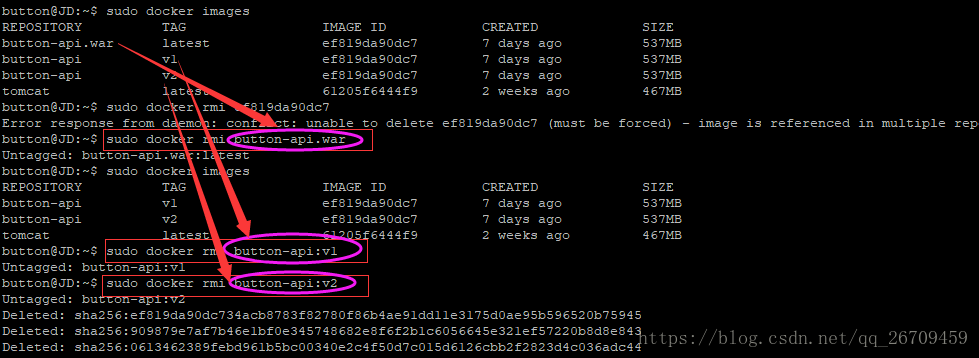
5. docker exec -it 容器id (这里的容器id可以只写前四位)
进入容器 : docker exec -it 容器id bash docker进入容器需要开启一个 新的bash窗口
也可以使用 docker run -it NAMES bash
这边遇到一个 查看ip出错 主要原因是docker的base镜像只包含简单的操作系统,其他命令需要自己安装
docker run -d -p 8000:80 --name webserver nginx
-d # 后台启动nginx容器 --name webserver # 自定义容器名字(默认会是一段随机字符串) -p 8000:80 # 本机的8000端口映射到docker容器的80端口中 nginx # 使用这个nginx镜像启动容器
打开浏览器 http://localhost
docker logs webserver # 查看上面启动的web容器的日志 可以加 -f 标准输出
docker port 55f870061ed9 # 查看指定容器端口映射
docker top 00f7ddc96622 # 查看容器中有哪些进程
docker stats 00f7ddc96622 # 查看容器资源使用情况
docker exec -it webserver bash #进入容器
docker stop webserver #停止容器
docker start webserver #打开容器
docker rm -f webserver #强制删除容器
docker container prune #清理所有处于终止状态的容器
docker ps -l #查询最后一次创建的容器
6. 导出
docker export f20fa835671e > nginx.tar
导入 : 可以使用 docker import 从容器快照文件中再导入为镜像
cat ./nginx.tar | docker import - nginx:v1
$ docker images
REPOSITORY TAG IMAGE ID CREATED SIZE
test/nginx v1 e57719935085 6 seconds ago 125MB
friendlyhello latest 0e4cf06588e3 43 minutes ago 179MB
python 3.7-slim 69afd9568c9d 6 days ago 179MB
nginx latest 6678c7c2e56c 12 days ago 127MB
|
7.更新镜像
更新镜像之前,我们需要使用镜像来创建一个容器。
docker run -it ubuntu:15.10 /bin/bash
在运行的容器内使用 apt-get update 命令进行更新。
在完成操作之后,输入 exit 命令来退出这个容器。
此时 ID 为 a10c92a54464 的容器,是按我们的需求更改的容器。我们可以通过命令 docker commit 来提交容器副本。
docker commit -m="has update" -a="user" a10c92a54464 runoob/ubuntu:v2
各个参数说明:
-
-m: 提交的描述信息
-
-a: 指定镜像作者
-
e218edb10161:容器 ID
-
runoob/ubuntu:v2: 指定要创建的目标镜像名
docker run -t -i runoob/ubuntu:v2 /bin/bash 启动一个容器
8.docker映射宿主机文件夹 并指定端口 命名obj
docker run -itd -v C:UsersadminDesktoperp:/home/pro -p 0.0.0.0:8081:8080 --name obj 容器id bash #-p 后面参数 前面是宿主机端口,后面是docker端口
9. 使用过程的一个错误(更新中遇到的错误) (还是自己手贱 升级失败然后炸了)

百度查了下
cd "C:Program FilesDockerDocker" ./DockerCli.exe -SwitchDaemon (这个不行就 DockerCli.exe -SwitchDaemon 这个命令,看自己的文件位置)
然后 运行 docker images 会发现全都没有了
按照百度经验 说重新指定DockerDesktop.vhdx 就可以
如果setting改路径的消失了(docker炸掉了。) 就需要重新安装 docker
安装完docker 指定DockerDesktop.vhdx 再次找到之前的 路径 会发现已经不存在了会有一个这样的错误
ls: reading directory '.': Operation not permitted
没办法 只能删除镜像 docker rm 镜像id
从新拉取一次 再来一次端口文件映射
最后 ok ,完美结束。